首先设置打印范围,再调整页面布局与方向,最后设置打印标题与边距。选中区域后在“页面布局”中设置打印区域,选择横向或纵向并缩放到一页,通过打印预览检查效果,确保每页重复表头并调整边距居中,即可打印出清晰整洁的表格。
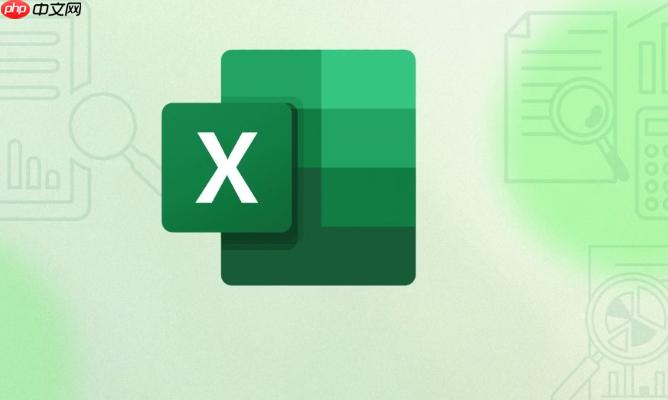
在使用Excel处理数据时,打印是常见的输出方式。但很多人会遇到打印内容不全、格式错乱或只想要打印部分内容的问题。其实通过合理设置打印范围和调整页面布局,就能轻松解决这些问题。
如果你只需要打印工作表中的某一部分区域,而不是整张表格,可以手动设定打印范围:
这样打印时就只会输出指定部分。如果想取消设置,可以在同一位置点击“清除打印区域”。
页面布局直接影响打印效果。横向还是纵向?是否需要缩放?这些都可以自定义:
建议打印前先查看“打印预览”,确认分页和排版是否合理。
当表格跨页打印时,每一页都应包含表头信息以便阅读:
适当缩小边距并居中打印内容,能让表格看起来更专业。
基本上就这些。掌握打印范围设定、页面方向选择和标题行重复,再结合预览检查,就能打出清晰整洁的Excel表格。不复杂但容易忽略细节,多试几次就能熟练操作。
以上就是Excel表格怎么打印_Excel打印范围与布局调整方法的详细内容,更多请关注php中文网其它相关文章!




Copyright 2014-2025 https://www.php.cn/ All Rights Reserved | php.cn | 湘ICP备2023035733号